Телевизоры Android обычно поставляются с собственными файловыми менеджерами, но эти приложения имеют ограниченные функции, и вы не можете выполнять многие дополнительные действия. Итак, в этой статье мы представляем вам лучшие файловые менеджеры для Android TV, которые предлагают все основные функции, такие как вырезание / копирование / вставка / переименование. Кроме того, вы можете извлекать файлы ZIP / RAR, интегрировать облачные сервисы, просматривать различные форматы файлов, включать FTP-сервер, настраивать SMB и многое другое. Итак, без промедления, давайте продолжим и найдем лучших файловых обозревателей Android TV.
Лучшие файловые менеджеры для Android TV в 2021 году
Вы можете быстро просмотреть список приложений файлового менеджера для Android TV и щелкнуть ссылку, чтобы перейти к соответствующему приложению. Мы уделили особое внимание приложениям, которые не предлагают рекламы и отслеживают вредоносное ПО, чтобы вы могли безопасно использовать файловый менеджер на своем Android TV.
Топ 5 приложений для монтажа на телефоне в 2023 году
Список лучших проводников файлов для Android TV
1. Solid Explorer
Если вы ищете файловый менеджер для Android TV, который оптимизирован для телевизионной платформы и выглядит так же хорошо, как версия для смартфона, тогда Solid Explorer — отличный выбор. Он предлагает двухпанельный интерфейс, предварительный просмотр файлов, интеграцию с облаком и, что самое важное, подключение SMB через локальную сеть. У вас также есть поддержка FTP, поэтому вы можете быстро включить ее и получить доступ к внутренней памяти вашего телевизора на вашем компьютере или смартфоне.
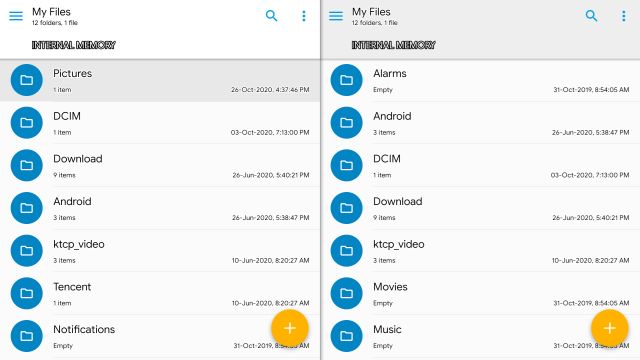
Программы для Windows, мобильные приложения, игры — ВСЁ БЕСПЛАТНО, в нашем закрытом телеграмм канале — Подписывайтесь:)
А если вы подключили USB-накопитель, вы можете просматривать все файлы прямо из Solid Explorer. В целом, я бы сказал, просто выберите Solid Explorer, поскольку он довольно легкий, хорошо спроектированный, надежный и отлично работает с пультом дистанционного управления Android TV. Фактически, Solid Explorer в значительной степени заполнил пустоту, оставленную ES File Explorer.
Установить: Solid Explorer (Бесплатная пробная версия на 14 дней, 1,99 доллара США за версию Premium)
2. Проводник FX File Explorer
Следующим файловым менеджером для Android TV является FX File Explorer, известный своими гарантиями конфиденциальности. В приложении нет рекламы, аналитики или инструментов отслеживания. Самое приятное то, что FX File Explorer предоставляет пользователям все эти функции безопасности бесплатно. Кроме того, приложение выглядит довольно современно и поддерживает как темные, так и светлые темы.
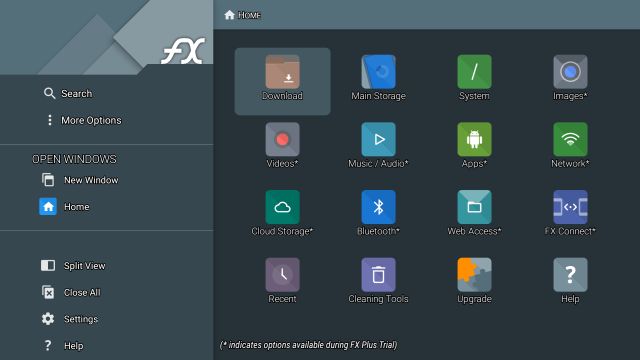
У вас также есть интеллектуальная категоризация файлов по приложениям, видео, музыке и т. Д. Более того, вы можете работать в многозадачном режиме на своем Android TV, используя интерфейс разделения экрана. Тем не менее, имейте в виду, что в бесплатной версии приложения нет сетевых инструментов, таких как SMB, FTP или облачной интеграции. Для доступа к этим функциям вам необходимо получить платную версию приложения.
Топ 5 ПРОФЕССИОНАЛЬНЫХ программ для МОНТАЖА ВИДЕО на Андроид!
Установить: Проводник файлов FX (Бесплатная пробная версия на 7 дней, 2,99 доллара США за версию Plus)
3. Файловый менеджер
Если вам нужен многофункциональный файловый менеджер для Android TV, вам следует серьезно взглянуть на File Commander. Он предоставляет все необходимые функции абсолютно бесплатно. Это потрясающе, правда? Единственный минус в том, что пользовательский интерфейс немного устарел, что означает, что он выглядит неуклюже с различными меню и кнопками действий. Однако, если вы посмотрите на это, то это полная мощь приложения.
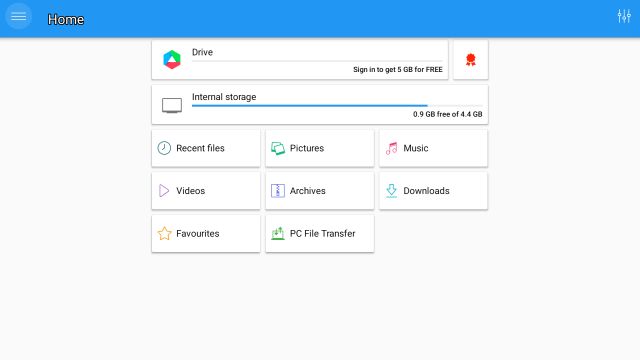
Вы получаете двухпанельный режим, поддерживающий как FTP, так и SMB, что просто потрясающе для бесплатного файлового менеджера. И если вы хотите интегрировать свои облачные файлы, вы можете сделать это с помощью его плагинов. На мой взгляд, File Commander — это полноценный файловый менеджер для Android TV, и вам стоит сразу его попробовать.
Установить: Файловый менеджер (Бесплатно, предлагает покупки в приложении)
4. Файловый менеджер X-plore
X-plore File Manager — один из старейших файловых менеджеров, он также доступен для платформы Android TV. Во-первых, у файлового менеджера архаичный пользовательский интерфейс, который, как я полагаю, может быть не для всех. Тем не менее, он предлагает множество расширенных функций в своем уникальном древовидном дизайне. Он имеет окно с двумя панелями и может использоваться для разделения приложения и выполнения двух действий бок о бок.
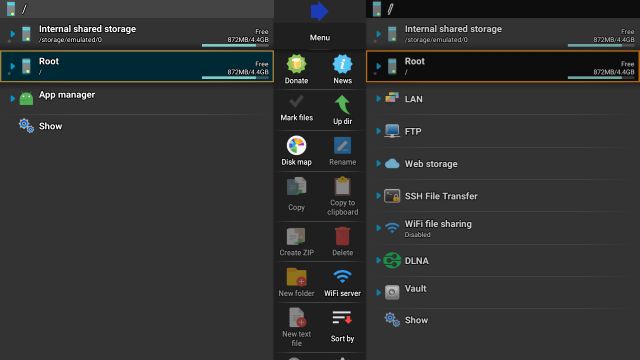
Кроме того, у вас есть такие функции, как FTP / SMB, SSH, облачная интеграция, субтитры для видео и многое другое. Что мне нравится в X-plore File Manager, так это то, что он имеет функцию «Закладки». Это помогает мне открывать папки и файлы без необходимости каждый раз вручную перемещаться по длинным путям к файлам. В общем, X-plore File Manager — это продвинутый файловый менеджер для Android TV, и он должен его взглянуть.
Установить: X-plore файловый менеджер (Бесплатно, предлагает покупки в приложении)
5. Файловый менеджер DWorkS (AnExplorer)
Файловый менеджер DWorkS — наш последний файловый менеджер в этом списке для Android TV. Лучшая часть этого файлового менеджера заключается в том, что он предлагает интеллектуальную библиотеку всех файлов и классифицирует их по фотографиям, видео, APK, документам и многому другому. Также в приложении есть функция закладок для быстрого доступа. Кроме того, он позволяет получить доступ ко всем видам USB-накопителей с возможностью воспроизведения медиафайлов в приложении.
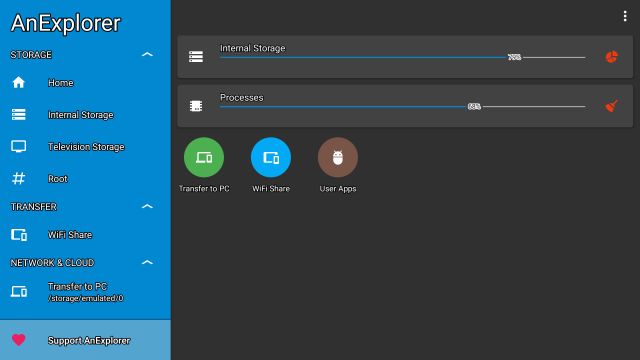
Не говоря уже о том, что вы можете включить FTP-сервер для быстрой передачи файлов с Android TV на ваш компьютер. Наконец, как и другие файловые менеджеры в этом списке, он поддерживает несколько облачных сервисов, таких как Box, OneDrive, Google Drive, Dropbox и другие. В заключение скажу, что File Manager от DWorkS — это чистый и простой файловый менеджер для Android TV, и вы определенно можете его проверить.
Установить: Файловый менеджер (Бесплатно, предлагает покупки в приложении)
Часто задаваемые вопросы
В. Какое приложение для управления файлами на Android TV лучше всего?
На мой взгляд, Solid Explorer и FX File Explorer — два лучших приложения для управления файлами для Android TV. Тем не менее, вы также можете взглянуть на File Commander и другие приложения, упомянутые в этом списке.
В. Как получить доступ к файлам на Android TV?
Чтобы получить доступ к файлам на Android TV, вам необходимо установить файловый менеджер, который вы можете найти в приведенном выше списке. После этого откройте приложение, и вы найдете все свои файлы и папки в приложении.
В. Что случилось с ES File Explorer на Android TV?
ES File Explorer был удален из Play Store после того, как Google обнаружил, что ES File Explorer совершал мошенничество с кликами в фоновом режиме. Приложение без разрешения нажимало на рекламу в пользовательских приложениях в фоновом режиме.
В. Как установить Google Диск на свой Android TV?
Вы можете следовать нашему руководству о том, как передавать файлы на Android TV с помощью облачного сервиса, чтобы узнать об установке Google Drive на Android TV. Вам просто нужно добавить свою учетную запись Google в одно из приложений для управления файлами, и все готово.
Исследуйте APK-файлы и медиафайлы с помощью лучших файловых менеджеров для Android TV
Итак, это наш выбор лучших файловых менеджеров для Android TV. Я лично использую премиум-версию Solid Explorer на своем Android TV и смартфоне из-за ее чистого пользовательского интерфейса и хорошей поддержки разработчиков. Однако FX File Explorer также неплох и сопоставим. Если вам нужно полностью бесплатное решение со всеми функциями, вы можете выбрать File Commander. Во всяком случае, это все от нас.
Если вы нашли статью полезной, оставьте комментарий ниже и дайте нам знать.
Источник: okdk.ru
Видеоплееры для Android
Видеоплееры на Андроид — приложения, предназначенные для просмотра видео в высоком качестве с мобильного устройства.
Объединяющие критерии видеоплееров, представленных на сервисе:
- Поддержка большинства форматов видео и аудио.
- Самостоятельное управление библиотекой: поиск файлов, импорт, создание плейлиста, добавление в избранное.
- Настройка качества видео.
- Настройка субтитров.
- Просмотр видео в онлайн и оффлайн режиме.
- Добавление собственного видеоролика.
- Интуитивный интерфейс.
- Разнообразные дизайны.
- Трансляции на ТВ, синхронизация между устройствами (в большинстве приложений).
Безусловно, вы можете воспользоваться системным видеоплеером, установленные по умолчанию на мобильном устройстве. При этом вы не получите многие функции и возможности, которые есть у сторонних приложений. Скачивание видеоплееров на сервисе apktake.com доступно совершенно бесплатно. Мы представляем подборку самых популярных проигрывателей:
- YouTube;
- Netflix;
- Загрузчик видео;
- Likee;
- Twitch;
- Kodi;
- ivi Kids;
- и множество других приложений, в которых помимо функции просмотра видео есть ряд интересных дополнений.
Выбирайте любой вариант, способный удовлетворить все ваши запросы и пожелания.
ТОП 3 плеера для просмотра видео 360 градусов на телефоне Android

Посмотреть видео 360 градусов на телефоне можно не только в онлайн режиме, например, на Youtube, но и локально из памяти смартфона. Для этого нужен сам ролик (его можно снять самостоятельно или скачать) и установить приложение для просмотра. Такая программа является плеером с возможностью воспроизведения панорамного видео.
В Google Play есть достаточно много плееров для видео 360, но некоторые из них плохо проработаны:
- Отсутствует адаптация для всех форматов – 3D режим, режим 180 градусов.
- Есть возможность открыть файл только через галерею. Это неудобно, ведь не все видеоролики 360 будут там отображаться. Необходима поддержка файлового менеджера (проводника).
Рассмотрев несколько вариантом, мы отобрали 3 лучших плеера для просмотра видео 360 градусов на телефоне Android.
VR Media Player
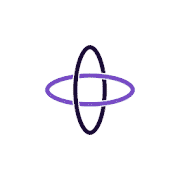
VR Media Player – простой и удобный плеер для 360 видео на андроид. После запуска приложения на экране появляется 3D панорама – это все лишь заставка. Нужно кликнуть по экрану для отображения меню. В верхнем левом углу появится кнопка в виде трех линий. Она вызывает меню выбора контента:
- Photo Library – открыть сферическую фотопанораму.
- Video Library – выбрать панорамный видеоролик
- Open URL – открыть контент из сети. Для этого нужно прописать ссылку на ролик.
- Settings – пункт с настройками. Здесь можно включить остановку авто вращения после касания экрана и отображение выбора формате при запуске контента.
Как видите, этот плеер предназначен не только для видео, но и для панорамных фотографий. Выбираем «Video Library» — открывается проводник. Здесь мы должны выбрать файл для воспроизведения. Открываем папку за папкой пока не достигнем места хранения видеороликов в формате 360. Запускаем один из них.
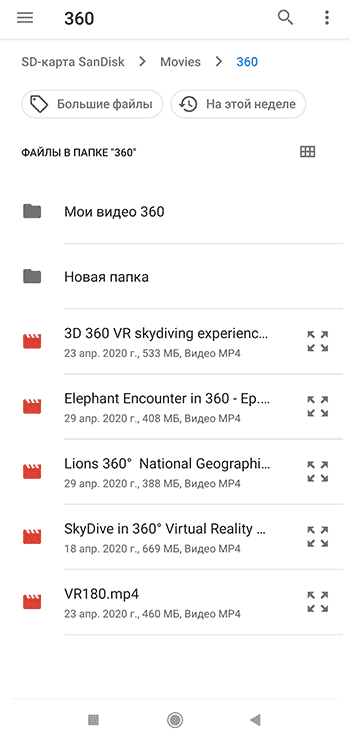
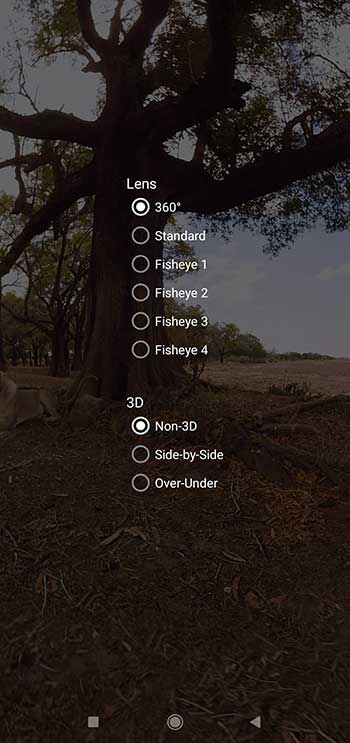
Открывается видео, поверх него всплывает меню выбора формата. Здесь мы должны указать параметры для нашего ролика:
- 360° — ролик в формате 360 градусов.
- Standart – обычный вид.
- Fisheye – несколько вариантов для отображения видео в формате vr180.
- Non-3D – стереоскопический режим отсутствует.
- Side-by-Side – кадры 3D формата расположены горизонтально.
- Over-Under – расположение кадров вертикально.
После выбора параметров, жмем в любой части экрана. Все готово к просмотру.
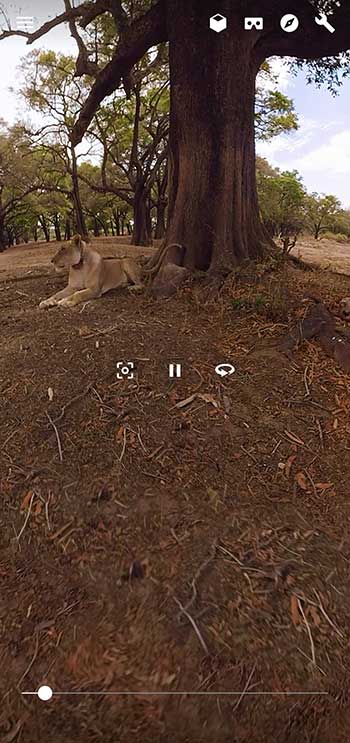
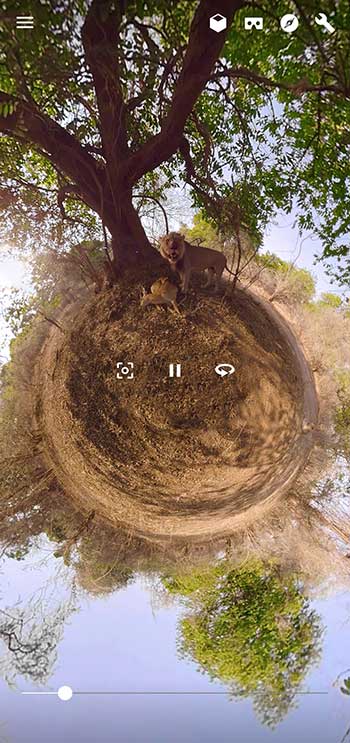
Если формат выбран неправильно, можно повторно вызвать меню значком в виде гаечного ключа вверху справа. Здесь же расположены кнопки управления:
- Изменить проекцию.
- Включить режим просмотра в очках виртуальной реальности.
- Активировать авто вращение.
- Меню выбора формата vr.
После включения vr режима, экран делится на две части. Отображается два изображения для левого и правого глаза. Экран при этом повернется горизонтально. Остается только установить телефон в vr очки.
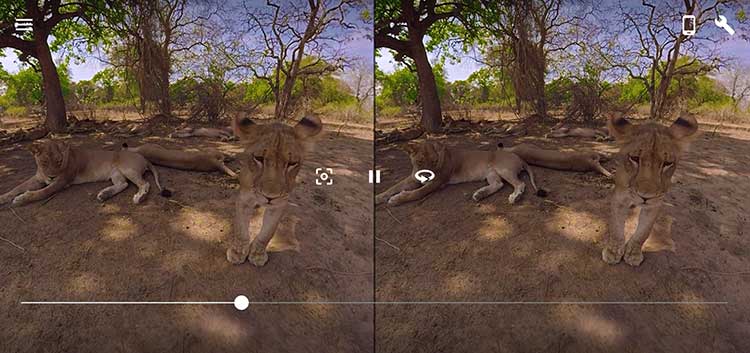
В любой момент во время просмотра можно вызвать меню прикосновением к экрану. На дисплее отобразятся полоса прокрутки и кнопки в центре экрана:
- Повернуть обзор к центральной точке.
- Воспроизведение и пауза.
- Активация авто вращения.
Fulldive VR
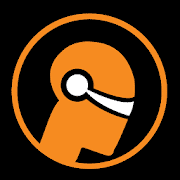
Приложение Fulldive VR – виртуальное мультимедийное пространство для просмотра видео и фото на смартфоне в очках виртуальной реальности. Использовать приложение нужно именно в vr очках для телефона. Об этом сообщает инструкция при старте – повернуть смартфон горизонтально и установить в vr шлем.
На экране отображается виртуальная комната с панелями навигации. Для подтверждения выбора необходимо навести курсор в центре экрана на интересующую кнопку, и дождаться загрузки. Или же нажать кнопку выбора на vr очках или Bluetooth джойстике (если такие имеются).
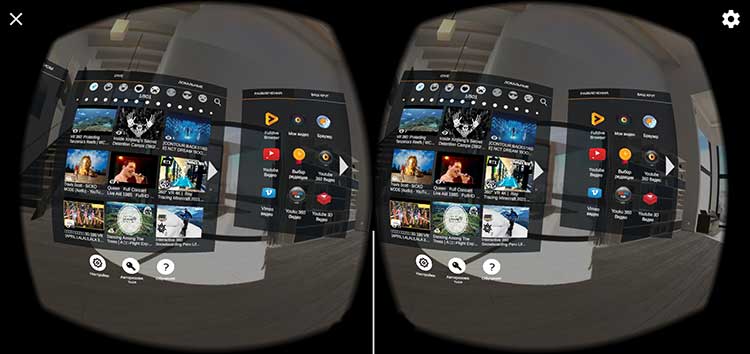
На центральной панели показаны доступные для просмотра ролики из библиотеки приложения. Для их воспроизведения требуется подключение к интернету. Справа мы видим значки приложений для просмотра видео 360 из различных источников, например Youtube или Vimeo. Здесь же есть иконка «Мои видео. Это плеер для показа видео 360 из памяти телефона.
Открывается панель с папками, в которых содержатся видеофайлы. Выбираем ту, в которой хранятся наши ролики 360.
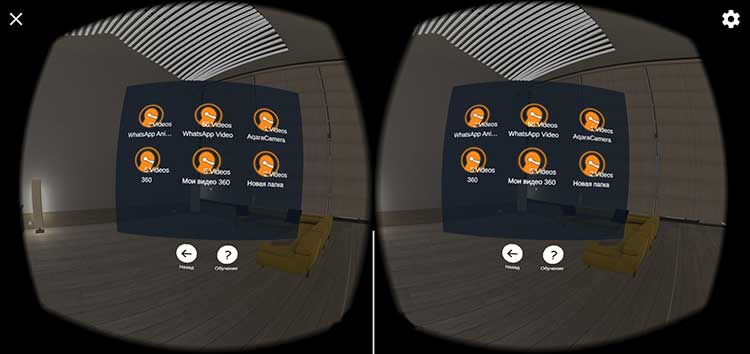
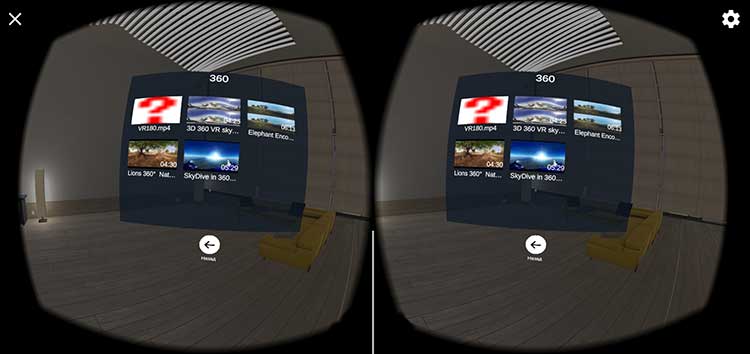
Появляются миниатюра предпросмотра доступных роликов. Выбираем одно из них. Открывается виртуальный кинотеатр, где мы словно в реальности смотрим ролик на большом экране.

Если даже выбрать видеоролик 360 градусов, в начале он будет отображаться на экране кинозала. Чтобы открыть панорамный ролик на весь экран телефона, в меню навигации выбираем кнопку «Режим». Появятся настройки параметров отображения:
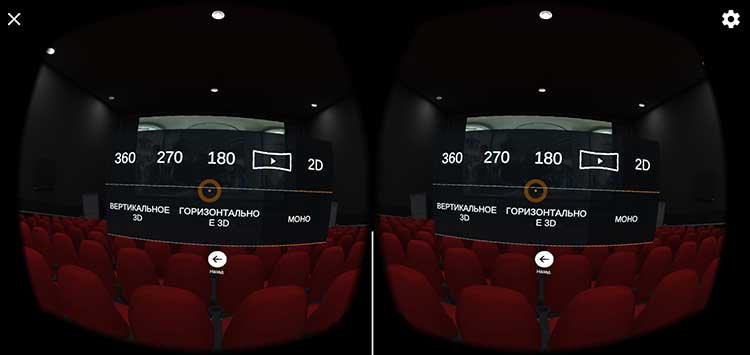
- Угол обзора для различных форматов vr.
- Стереоскопический режим, если ролик снят в 3D.
После установки всех настроек видео 360 примет привычный вид. Теперь можно крутит головой и рассматривать все вокруг.
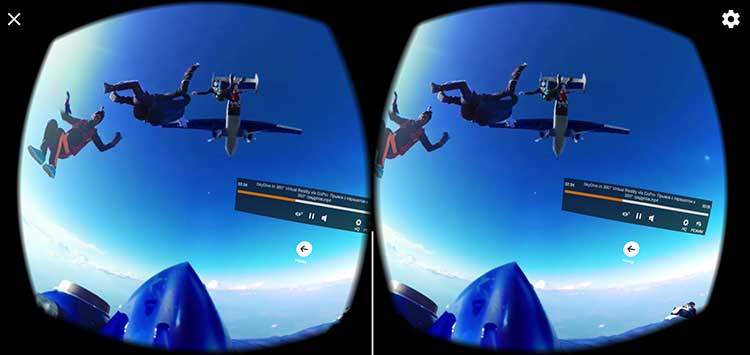
Для того, чтобы скрыть меню настроек, необходимо повернуть голову немного вниз и активировать кнопку «Скрыть». Здесь же есть значок для возвращения к центральной точке просмотра.
Gizmo VR
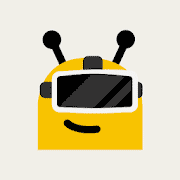
Gizmo VR – плеер для просмотра видео 360 градусов на Андроид телефоне в VR очках. Он адаптирован для воспроизведения панорамного роликов всех форматов. Удобный и понятный интерфейс поймет абсолютно любой пользователь.
На старте приложение предлагает выбрать формат взаимодействия пользователя с экраном:
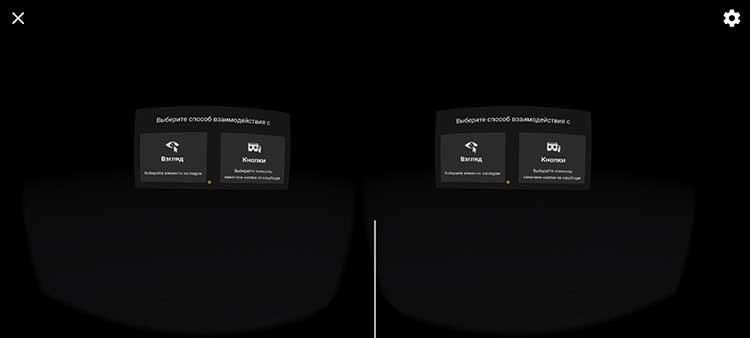
- Взгляд – задержать курсор на элементе до загрузки.
- Кнопки – нажатие кнопки выбора на vr очках или пульте.
В первую очередь появляется браузер для просмотра контента из сети. Здесь представлены всевозможные ролики самых разных направлений. Чтобы открыть файл из памяти телефона, необходимо выбрать вкладку «Медиатека» в нижней панели навигации.
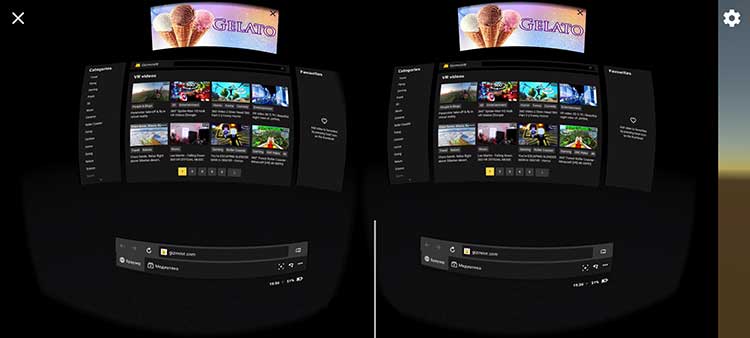
Появится проводник с папками на устройстве. Выбираем место хранения наших видео 360 градусов.
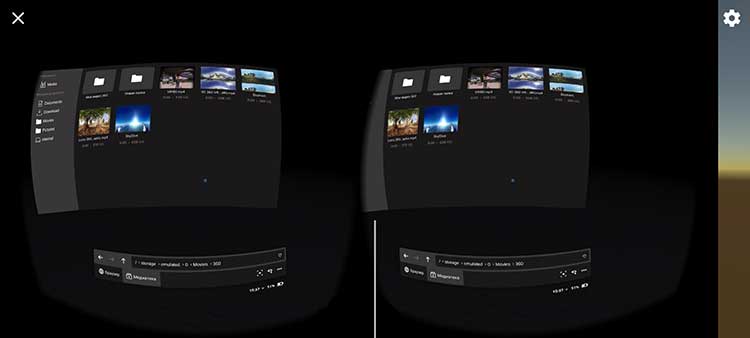

И запускаем один из роликов. Если в файле содержатся метаданные с описанием формата 360, тогда плеер автоматически выставит все настройки. Если этих данных нет — параметры для правильного отображения нужно ввести вручную. Для этого на панели управления выбираем кнопку в виде шестеренки:
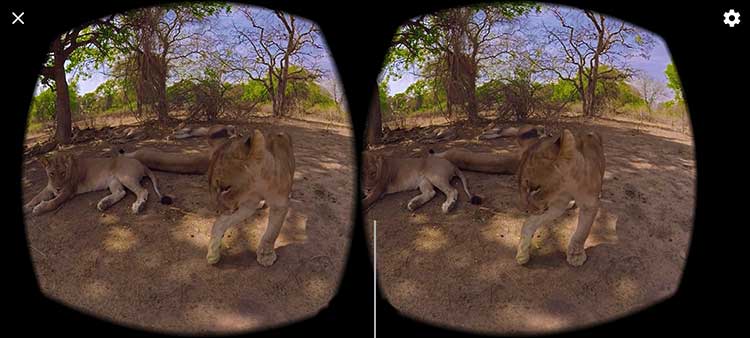
Здесь присутствуют следующие настройки:
- Включение 3D режим.
- Компоновка кадров в стереоформате.
- Угол обзора в ролике.
- Соотношение сторон.
- Наклон – смещение видео на определенный угол для удобства просмотра.
- Масштабирование изображения.
- Включение субтитров.
- Цикличное воспроизведение.
После выбора параметров, видео 360 принимает нужный вид. Плеер запоминает все характеристики. При следующем запуске этого видеоролика, он откроется с теми же настройками.
Панель управления очень удобная и содержит всю необходимую информацию. Чтобы скрыть табличку навигации, нажимаем на кнопку «Минус» в верхнем правом ее углу. Для повторного отображения панели опускаем взгляд вниз и кликаем на значок в виде плюса.
Gizmo VR имеет облегчённую версию – Gismolite. Этот плеер немного отличается от старшей версии. Смотреть видео 360 можно как в обычном режиме на экране смартфона, так и в очках виртуальной реальности. Здесь выбор видеоролика производится на экране телефона, без использования vr очков.
Лучший выбор
Представленные плееры удобны для просмотра видео 360 градусов и поддерживают все необходимые форматы. Если вы планируете смотреть vr видео на телефоне без очков, стоит выбрать VR Media Player или Gismolite. Для очков виртуальной реальности лучший выбор Gizmo VR или Fulldive VR. Приятного просмотра!
Источник: vokrug3d.ru